Unité de démarrage inaccessible dans Windows 11 : erreur BSOD résolue
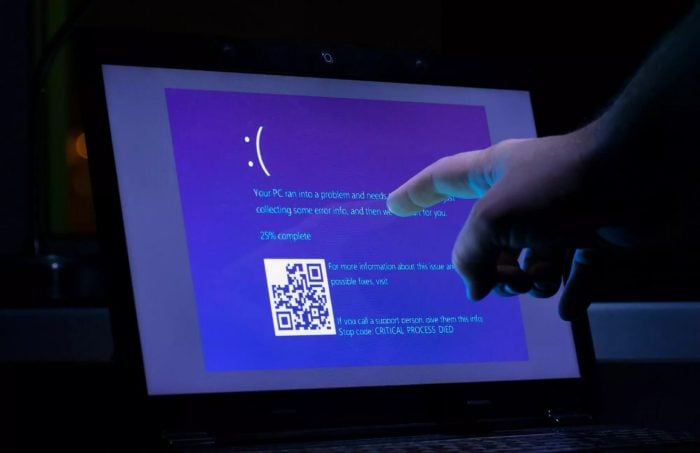
L’erreur de l’unité de démarrage inaccessible dans Windows 11 est un autre problème BSOD (code d’arrêt) qui peut survenir pour diverses raisons. Cette erreur particulière a un code d’arrêt 0x0000007b, qui se produit souvent au démarrage du système.
L’unité de démarrage inaccessible est une erreur BSOD qui s’affiche car Windows ne trouve pas le disque de démarrage. Une mauvaise mise à jour ou une mauvaise configuration du BIOS sur Windows provoque le problème.
Comment réparer l’unité de démarrage inaccessible sur Windows 11 ?
https://youtu.be/f4fvnMB3o1Y
Avant de commencer, il y a quelques vérifications préliminaires que vous pouvez essayer :
- Connectez l’appareil à une connexion Ethernet lors de l’installation de Windows ou de nouvelles mises à jour, afin qu’il puisse télécharger les pilotes nécessaires.
- Assurez-vous que vous avez le bon disque défini comme unité de démarrage dans les paramètres BIOS.
1. Changer de RST à AHCI dans le BIOS
- Redémarrez le PC plusieurs fois pour et sélectionnez Dépannage.
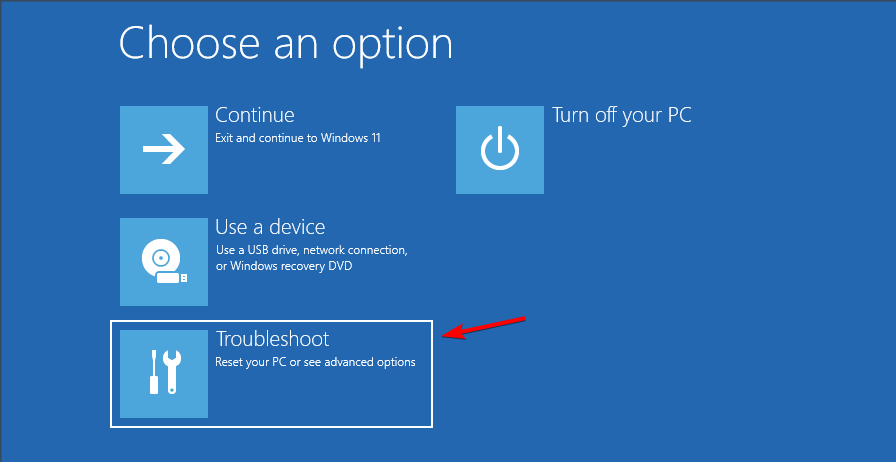
- Sélectionnez ensuite Options avancées et choisissez Invite de commandes.
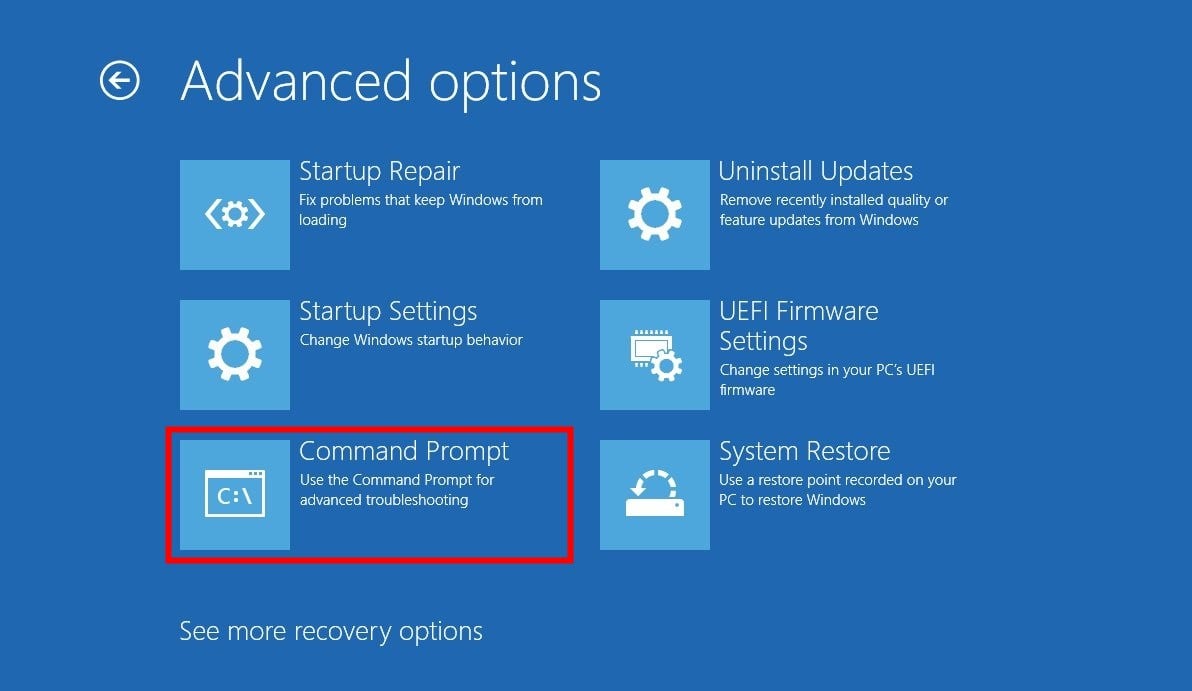
-
Exécutez la commande suivante :
bcdedit /set {current} safeboot minimal - Redémarrez le PC et continuez à appuyer sur F2 ou Suppr pour accéder au BIOS.
- Allez dans les paramètres de stockage.
- Assurez-vous de basculer de RST à AHCI.
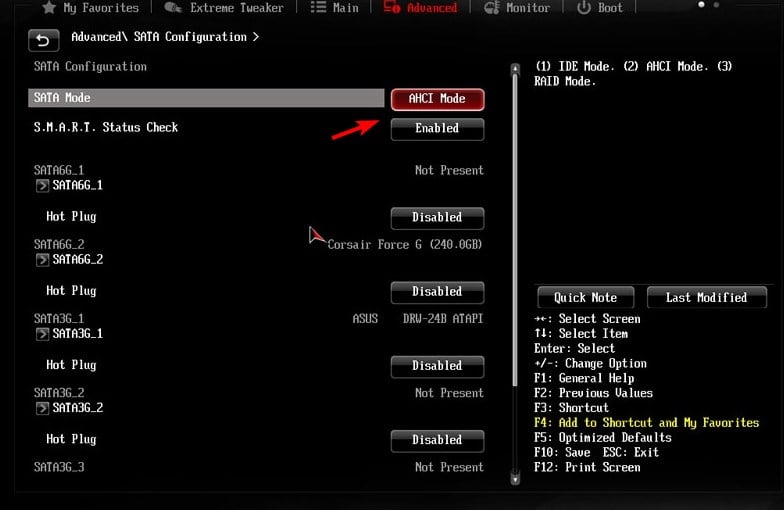
-
Répétez les étapes 1 et 2, mais exécutez cette fois :
bcdedit /deletevalue {current} safeboot
2. Désactiver VMD dans le BIOS
- Redémarrez le PC et accédez au BIOS.
- Ensuite, allez dans Avancé et sélectionnez Configuration de stockage.
- Sélectionnez Configuration VMD et définissez Activer le contrôleur VMD sur Désactivé.
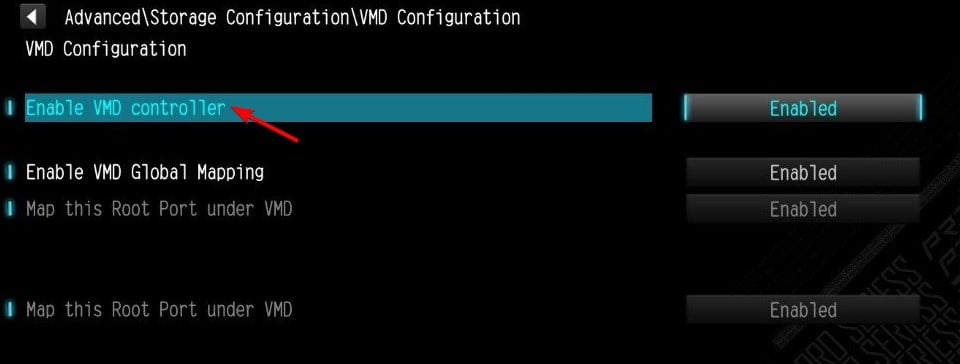
3. Désactiver Virtualization Direct I/O
- Accédez au BIOS.
- Ensuite, allez dans Avancé et sélectionnez Configuration de l’agent système.
- Trouvez Virtualization Direct I/O ou VT-d et désactivez-le.
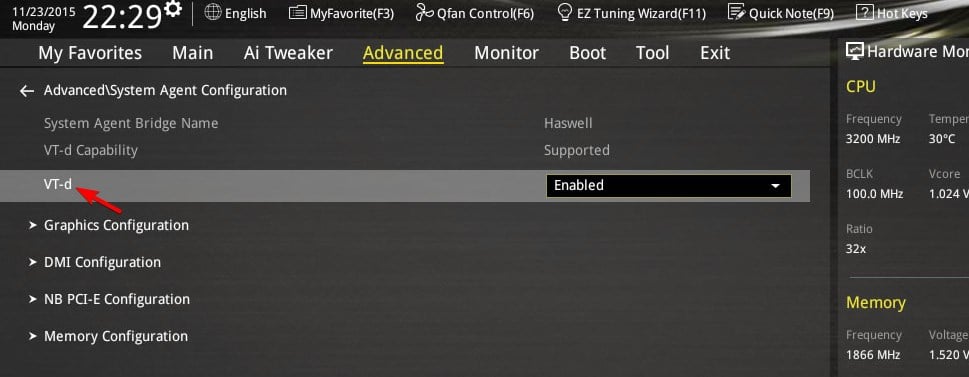
- Quelques utilisateurs ont signalé que vous devez désactiver la protection DMA du noyau avant de pouvoir terminer l’étape précédente.
- Enregistrez les modifications.
N’oubliez pas que la désactivation de cette méthode ne fonctionne que avant d’installer une mise à jour qui a causé cette erreur.
4. Supprimer la mise à jour problématique
- Redémarrez le PC plusieurs fois pendant le démarrage.
- Sélectionnez Dépannage puis Options avancées.

- Sélectionnez Désinstaller les mises à jour.
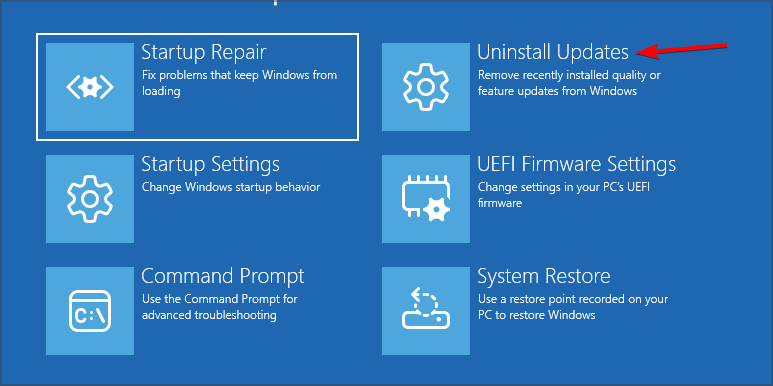
- Sélectionnez ensuite Désinstaller la dernière mise à jour de qualité.
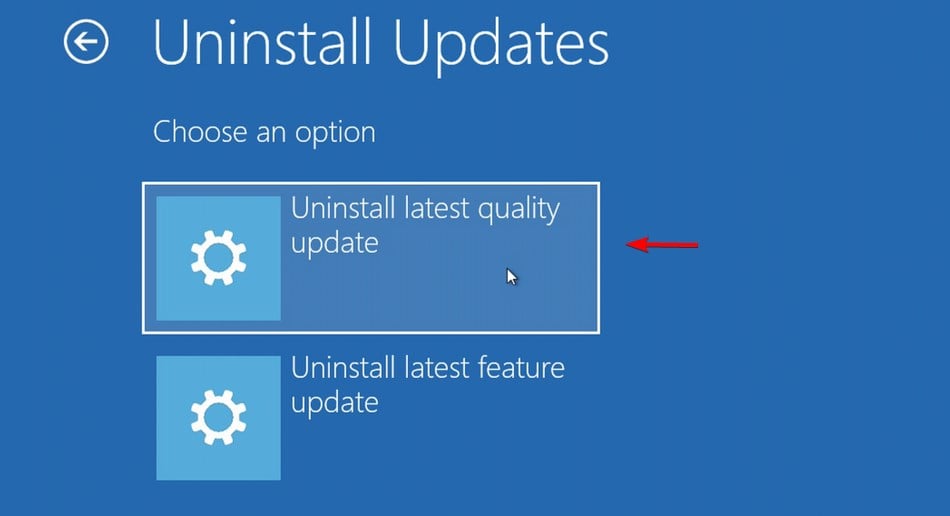 **
**
- Suivez les instructions à l’écran pour terminer le processus.
- Si le problème persiste, répétez les étapes, mais désinstallez cette fois la dernière mise à jour de fonctionnalité.
Une boucle d’unité de démarrage inaccessible sur Windows 11 peut apparaître si l’unité de démarrage par défaut est manquante ou si les paramètres du BIOS ne prennent pas complètement en charge l’unité de démarrage.
Pour plus d’informations, consultez notre guide sur l’erreur BSOD de l’unité de démarrage inaccessible sur Windows 10.
Si vous avez des questions concernant l’erreur d’unité de démarrage inaccessible sous Windows 11, n’hésitez pas à les laisser dans la section des commentaires ci-dessous ; nous veillerons à y répondre.












